Bien que Kodi soit un hub de divertissement open-source très tendance pour diverses plateformes, il peut parfois souffrir d'erreurs indésirables. L'erreur Kodi aucun flux disponible est principalement liée à Exodus, un module complémentaire tiers pour Kodi. Puisqu'il peut y avoir de multiples raisons pour obtenir l'erreur Kodi Exodus aucun flux disponible, il est important d'identifier ces cas. Ce guide va énumérer certains de ces déclencheurs et discuter des différentes solutions pour résoudre le problème Kodi aucun flux disponible sur l'Exodus.

- Partie 1 : Quel est le problème de l'Exodus aucun flux disponible ?
- Partie 2 : Différentes solutions pour réparer Exodus Kodi aucun flux disponible
- Partie 3 : Comment réparer les vidéos qui ne peuvent pas être lues sur Exodus
- Partie 4 : Comment éviter les problèmes de non-fonctionnement de Kodi Exodus
Partie 1 : Quel est le problème de l'Exodus aucun flux disponible ?
Lors de l'utilisation d'Exodus ou d'Exodus Redux sur Kodi, certaines personnes rencontrent le problème "aucun flux disponible" qui interrompt la lecture de la vidéo. Avant d'aborder les différentes façons de résoudre l'erreur "pas de flux" de Kodi, il convient de clarifier les bases.
Qu'est-ce qu'Exodus dans Kodi ?
Comme Kodi est un hub de divertissement open-source, il prend en charge des tonnes de modules complémentaires pour ses utilisateurs. Exodus et Exodus Redux sont parmi les modules complémentaires les plus populaires de Kodi qui peuvent nous aider à diffuser des vidéos en ligne. Ces modules complémentaires sont assez faciles à installer sur Kodi et peuvent être utilisés pour regarder des tonnes de films et d'émissions.
Que signifie "aucun flux disponible" sur Exodus?
Lors de la diffusion d'une vidéo sur Kodi, vous pouvez obtenir l'erreur Exodus pas de flux. Cela signifie que le contenu vidéo n'est pas disponible ou ne peut pas être chargé sur votre appareil. Comme le streaming a été interrompu entre-temps, vous ne pouvez pas continuer à regarder la vidéo.
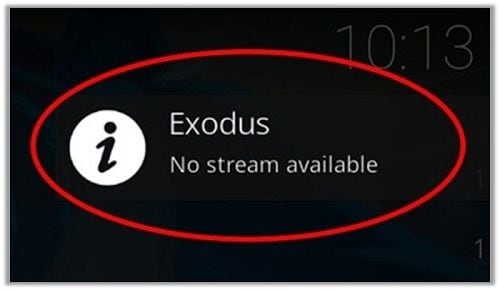
Quelles sont les raisons pour lesquelles Exodus ne fonctionne pas dans Kodi?
- Il pourrait y avoir un problème lié au réseau avec l'appareil
- Il y a de fortes chances qu'un composant de votre réseau ou de votre système bloque Exodus.
- Vous utilisez peut-être une version ancienne ou périmée d'Exodus sur Kodi
- Le contenu vidéo que vous essayez de charger n'est peut-être plus disponible.
- Si la vidéo est volumineuse ou de très haute qualité, elle peut provoquer un timeout pour une connexion instable.
- Tout autre problème de sécurité, de firmware ou de réseau peut déclencher l'erreur pas de flux de Kodi.
Partie 2 : Différentes solutions pour réparer Exodus Kodi aucun flux disponible
Comme vous pouvez le voir, il peut y avoir toutes sortes de raisons pour obtenir l'erreur Kodi aucun flux disponible. Je vous recommande ces solutions simples mais efficaces que vous pouvez mettre en œuvre sur votre Kodi pour résoudre ce problème.
Correction 1 : Vérifiez la connexion réseau et la source vidéo.
Avant de prendre des mesures radicales, assurez-vous que la vidéo que vous essayez de lire est disponible. Il serait également utile que vous ne viviez pas dans un pays où le contenu est restreint.
En outre, votre appareil doit être connecté à un réseau stable pour pouvoir charger la vidéo. Vous pouvez vérifier la connexion réseau sur celui-ci et même dépanner le routeur. Il y a un bouton de réinitialisation que vous pouvez trouver à l'arrière ou en bas du routeur. Vous pouvez appuyer dessus pendant 10 secondes pour réinitialiser la connexion et essayer de lancer Exodus sur Kodi à nouveau.
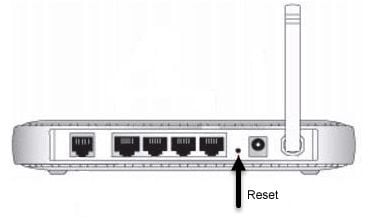
Correction 2 : Mettre à jour le module complémentaire Exodus
Comme Kodi est mis à jour régulièrement, il est également recommandé de maintenir à jour vos modules complémentaires comme Exodus et Exodus Redux. Si vous rencontrez le problème d'absence de flux d'Exodus Redux en raison de sa version obsolète, vous pouvez suivre les étapes suivantes pour le résoudre.
- Tout d'abord, lancez Kodi et accédez à son menu principal depuis la barre latérale. Dans les options proposées, sélectionnez "Add-ons".
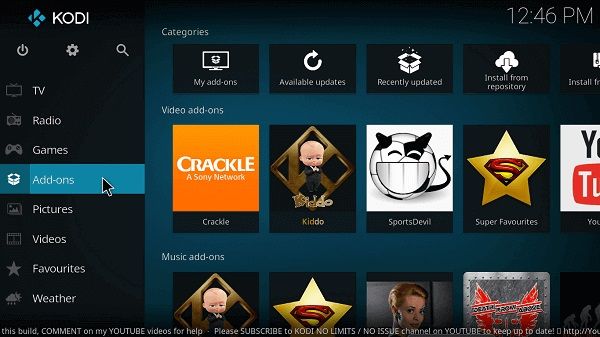
- Cela affichera une catégorie de divers modules complémentaires que vous pouvez utiliser sur Kodi. Ici, vous pouvez sélectionner l'option "Compléments vidéo" pour continuer.
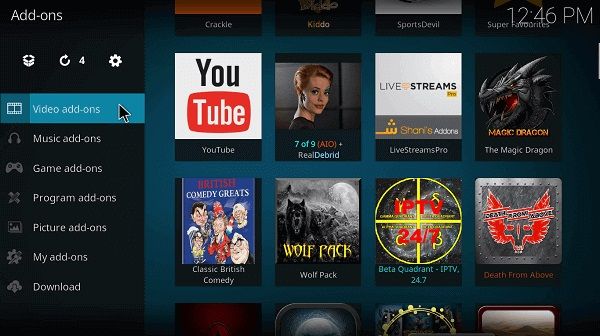
- Dans la liste des modules complémentaires vidéo installés, sélectionnez Exodus ou Exodus Redux, faites un clic droit et allez dans la section "Informations".
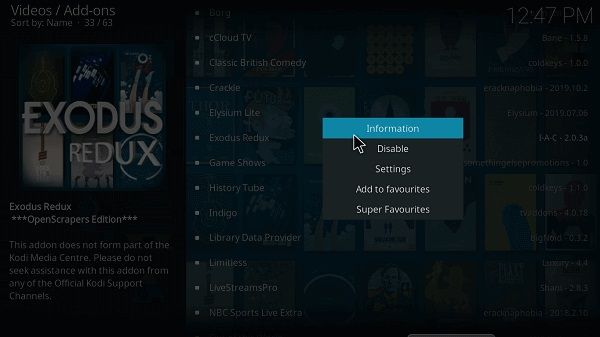
- Vous pouvez y consulter la version actuelle du correctif pour le module complémentaire et cliquer sur le bouton "Mise à jour" pour télécharger la mise à jour disponible.
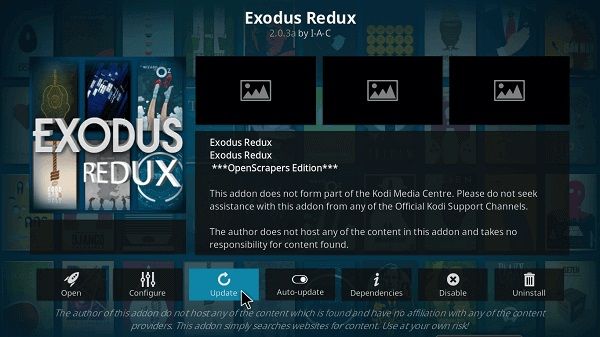
Si la mise à jour de l'add-on ne résout pas le problème Kodi aucun flux disponible Exodus, vous pouvez le réinstaller.
Correction 3 : Effacer le cache et les autres données d'Exodus
L'accumulation de contenu dans l'extension est une autre raison importante de l'erreur Kodi Exodus aucun flux disponible. Cela provoque un délai indésirable pour le chargement d'une vidéo par Exodus, ce qui entraîne l'erreur "pas de flux". Pour supprimer tout contenu indésirable du cache et du fournisseur d'Exodus ou d'Exodus Redux, vous pouvez suivre les étapes suivantes:
- Pour commencer, lancez Exodus sur Kodi en vous rendant dans le menu "Compléments" > Section Add-ons vidéo. Maintenant, ouvrez l'option Exodus et naviguez jusqu'à sa fonction "Outils".
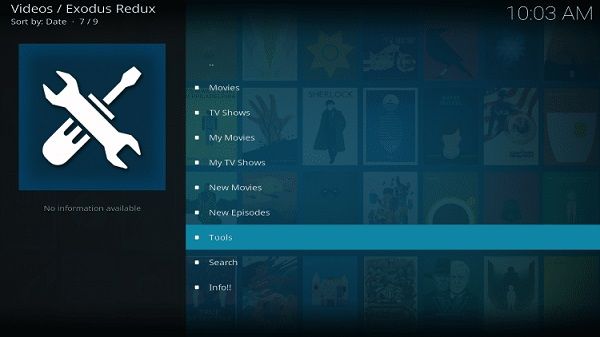
- Une fois que l'option Outils d'Exodus est chargée, faites défiler vers le bas et sélectionnez la fonction permettant d'effacer les fournisseurs.
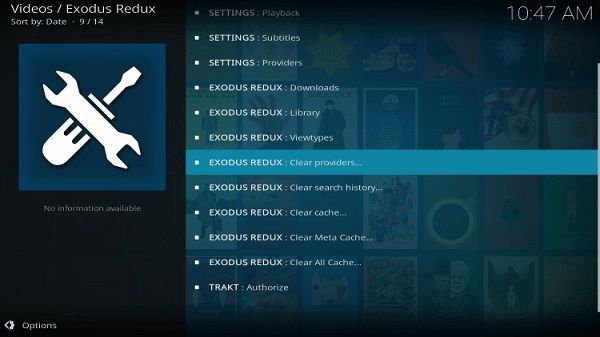
- De même, vous pouvez trouver une autre option pour effacer les données du cache dans le module complémentaire.

- Après avoir sélectionné les options permettant de vider le cache d'Exodus ou les données du fournisseur, une invite s'affiche à l'écran. Acceptez-la et attendez que vos données Exodus soient effacées.

Correction 4 : Ajuster l'option de délai d'attente du fournisseur
Si la vidéo que vous essayez de charger est volumineuse et que vous disposez d'un réseau instable, vous pouvez rencontrer le problème d'Exodus pas de flux. Lorsqu'il faut beaucoup de temps pour charger la vidéo, l'outil effectue automatiquement un timeout. Heureusement, l'erreur Kodi aucun flux disponible causée par un timeout peut être facilement corrigée de la manière suivante.
- Pour diagnostiquer le problème d'absence de flux de Kodi, allez dans ses modules complémentaires. > Video Add-ons et ouvrez-y l'application Exodus.
- Une fois les différentes options d'Exodus affichées à l'écran, parcourez et sélectionnez le champ "Paramètres : Général".
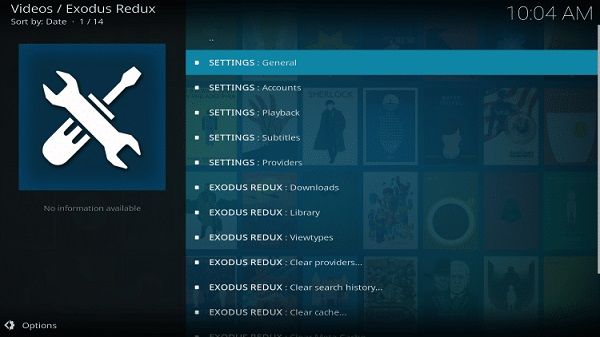
- Sous les Paramètres généraux, vous pouvez voir une option pour "Délai d'attente des fournisseurs". Il suffit de la sélectionner et de la marquer de manière appropriée. Vous pouvez définir un délai maximum de 60 secondes pour chaque fournisseur.
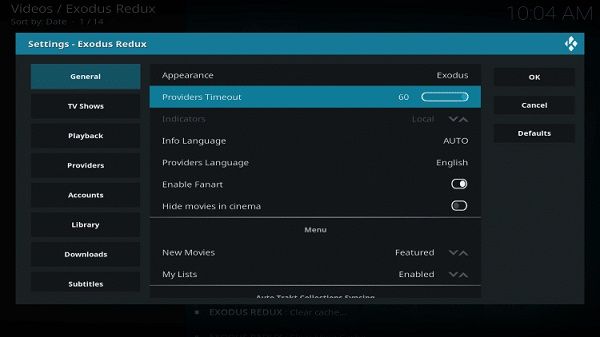
- Après avoir étendu la durée du délai d'attente pour Exodus à partir d'ici, cliquez sur le bouton "Ok" pour que vos modifications soient enregistrées.
Correction 5 : Utiliser un VPN fiable sur Kodi
Comme vous le savez, Exodus et Exodus Redux sont des applications tierces et ne sont pas autorisées par Kodi. Ces deux modules complémentaires nous permettent de diffuser des tonnes de contenu gratuit, qui n'est pas considéré comme autorisé dans plusieurs pays. Par conséquent, il y a de fortes chances que Kodi ou votre fournisseur de réseau ait bloqué le contenu.
Pour éviter l'occurrence d'Exodus où aucun flux n'est disponible pour cette raison, vous pouvez envisager d'utiliser un VPN fiable. Il existe plusieurs applications VPN que vous pouvez trouver dans la boutique intégrée de Kodi. Certains de ces VPS fiables sont IPVanish, Express VPN, Nord VPN, et ainsi de suite. Vous pouvez soit prendre l'aide de ces modules complémentaires VPN pour Kodi, changer votre emplacement, et essayer de réaccéder au contenu.
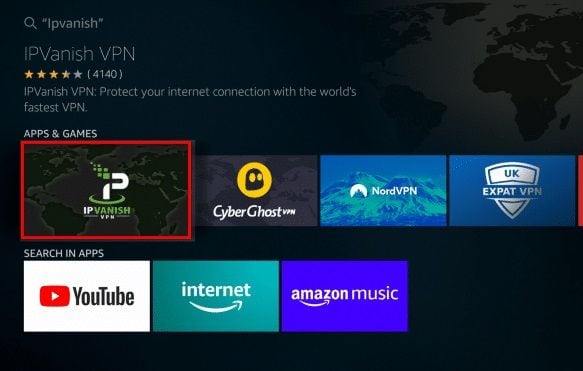
Partie 3 : Comment réparer les vidéos qui ne peuvent pas être lues sur Exodus ?
Parfois, un problème avec le contenu vidéo peut également entraîner l'erreur Kodi aucun flux disponible. Dans ce cas, vous pouvez envisager les solutions suivantes pour réparer la vidéo pour le streaming.
Correction 1 : Ajuster la qualité de lecture de la vidéo
Comme nous l'avons dit, le problème Exodus pas de flux peut être dû à une vidéo lourde que le système ne peut pas charger. Dans ce cas, vous pouvez envisager de modifier la qualité de lecture vidéo appropriée. Il suffit d'aller dans les paramètres de votre Kodi > Paramètres de lecture et définissez une qualité vidéo appropriée sous les options d'utilisation des données. Outre la fonction Auto, vous pouvez la marquer comme une option faible, moyenne ou élevée et définir sa qualité vidéo respective.
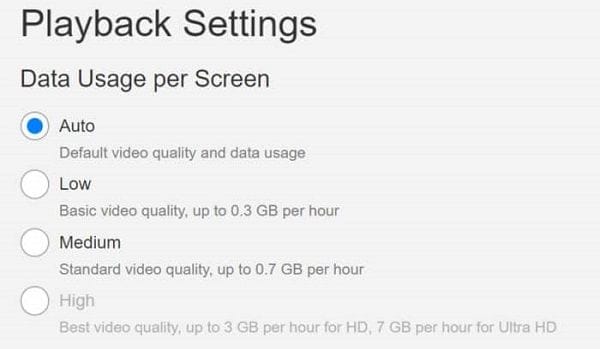
Correction 2 : Réparer les vidéos corrompues ou endommagées
Enfin, une raison pour obtenir le problème Kodi aucun flux disponible peut être le chargement d'une vidéo corrompue ou endommagée. Je vous recommande d'utiliser une application de réparation vidéo fiable comme Wondershare Repairit pour résoudre ce problème. Une application de bricolage Windows/Mac conviviale peut réparer toutes sortes de problèmes liés à vos vidéos. Par exemple, vous pouvez l'utiliser pour réparer les erreurs de synchronisation audio-vidéo, les images manquantes, les en-têtes corrompus et de nombreux problèmes de lecture.
Étape 1 : Charger les vidéos corrompues
Tout d'abord, téléchargez et lancez Wondershare Repairit sur votre Windows ou Mac et chargez les vidéos corrompues dans l'interface. Vous pouvez cliquer sur le bouton d'ajout pour ouvrir une fenêtre de navigateur afin de pouvoir sélectionner facilement plusieurs vidéos.

Étape 2 : Lancer le processus de réparation de la vidéo.
Une fois les vidéos ajoutées, vous pouvez vérifier leurs détails sur l'interface et ajouter/supprimer quoi que ce soit à partir d'ici. Ensuite, vous pouvez lancer le processus en cliquant sur le bouton "Réparation".

Étape 3 : Prévisualisation et enregistrement des vidéos réparées
Lorsque vous démarrez le processus, Wondershare Repairit peut prendre un certain temps pour réparer vos vidéos. Cependant, l'interface vous informera de sa progression grâce à un indicateur à l'écran. Ensuite, vous pouvez prévisualiser les vidéos réparées dans l'interface native et les enregistrer dans un emplacement sécurisé.

Étape 4 : Effectuer une réparation avancée (facultatif)
Si le processus de réparation standard ne peut pas répondre aux exigences, vous pouvez cliquer sur l'option "Réparation avancée" à côté des détails de la vidéo. Il vous demandera d'abord de charger un exemple de vidéo qu'il pourra considérer comme une référence. Veuillez noter que les vidéos d'exemple doivent avoir le même format que la vidéo corrompue et être tournées sur le même appareil.

Étant donné que Réparation avancée effectue un processus sophistiqué, il prendra plus de temps à terminer (mais il aura de meilleurs résultats). À la fin, vous pouvez également prévisualiser ses résultats et choisir d'enregistrer vos vidéos dans un emplacement sécurisé.

Partie 4 : Comment éviter les problèmes de non-fonctionnement de Kodi Exodus?
Vous devriez maintenant être en mesure de résoudre le problème Exodus aucun flux disponible dans Kodi. Si vous ne voulez pas rencontrer un problème similaire à l'avenir, vous pouvez considérer les suggestions suivantes.
- La plupart du temps, le problème d'absence de flux d'Exodus Redux est dû à un module complémentaire obsolète. Pour résoudre ce problème, assurez-vous que le plugin est correctement installé et mis à jour.
- Parfois, les utilisateurs ne parviennent pas à installer correctement Exodus sur leur Kodi. Comme il ne s'agit pas d'un module complémentaire autorisé, vous devez aller dans les paramètres de Kodi et activer l'ajout de modules complémentaires provenant de sources tierces.
- Essayez de ne pas charger de vidéos volumineuses et ultra HD si votre Kodi est lent ou si la connexion réseau est instable.
- Pensez à désactiver le micrologiciel ou tout autre outil anti-virus sur le système car il peut affecter le chargement des vidéos sur Exodus.
- Si vous utilisez Exodus depuis un certain temps, allez dans ses paramètres généraux et supprimez son cache et les données du fournisseur. Cela accélérera son traitement et évitera également le problème Kodi aucun flux disponible.
Et voilà ! Après avoir suivi ce guide simple mais efficace, vous pourrez résoudre le problème Exodus aucun flux disponible à coup sûr. Comme vous pouvez le constater, il peut y avoir plusieurs raisons de rencontrer le problème Kodi Exodus aucun flux disponible. Par conséquent, j'ai répertorié toutes les solutions possibles pour résoudre ce problème Exodus. Vous pouvez également utiliser un outil dédié comme Wondershare Repairit pour réparer facilement toutes sortes de vidéos corrompues qui ne peuvent pas se charger facilement sur votre système.



